Cómo evitar que Steam se abra al inicio en Mac OS X
La aplicación Steam es una excelente manera de comprar y descargar juegos para su computadora Mac. No solo es una interfaz simple para navegar, sino que proporciona varias formas convenientes de administrar los juegos de computadora que posee para su Mac. Pero cuando instala la aplicación en su computadora, se configurará automáticamente para comenzar cada vez que reinicie o encienda la computadora. Si esta no es una función que desea, sin embargo, puede evitar que Steam se abra al inicio en Mac OS X para que el programa solo se inicie cuando lo desee.
Dejar de iniciar Steam al inicio en Mac OS X
Si bien los pasos a continuación son específicos de la aplicación Steam, también puede usar el mismo proceso para detener el inicio de algunas otras aplicaciones al inicio. Entonces, si hay programas adicionales no deseados que se inician cada vez que inicia su computadora Mac, puede configurar muchos de ellos para que también se ejecuten solo bajo comando.
Paso 1: ubica el ícono de Steam en el dock. Si el ícono no está allí, haga clic en el ícono de Launchpad y luego en el ícono de Steam .

Localiza el ícono de Steam
Paso 2: haga clic con el botón derecho en el ícono de Steam o, si no tiene el botón derecho, mantenga presionada la tecla Ctrl y haga clic en el ícono de Steam.
Paso 3: coloca el cursor sobre el menú Opciones para expandirlo, luego haz clic en la opción Abrir al iniciar sesión para borrar la marca de verificación.
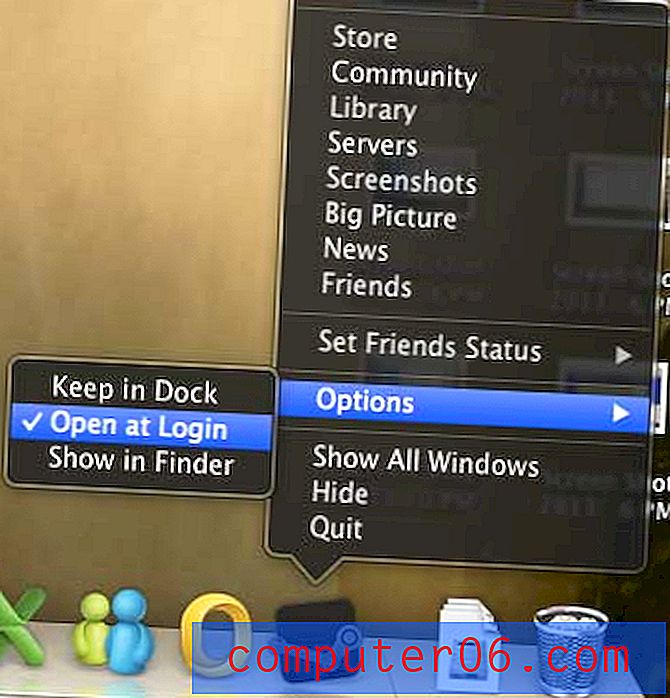
Desmarca la opción Abrir al iniciar sesión
La próxima vez que inicie su computadora, la aplicación Steam no se iniciará automáticamente.
Los juegos móviles se están volviendo cada vez más populares, y se ven geniales en el iPad Mini. Verifique los precios y las revisiones del iPad Mini para ver si es para usted.
Si vienes a Mac OS X desde un fondo de Windows, entonces algunas cosas pueden ser un poco confusas. Por ejemplo, la tecla Comando es muy importante en Mac OS X. Afortunadamente, sin embargo, puede cambiar la tecla Comando y las acciones de la tecla Control para hacer que Windows y Mac parezcan un poco más similares.



